window10老是出来一个地球图标怎么解决 Windows10地球图标频繁弹出怎么办
更新时间:2024-08-05 15:08:13作者:xiaoliu
最近很多Windows10用户反映,他们的电脑经常出现一个地球图标弹出的情况,让人感到困扰,这个问题可能源自于系统中某些设置的错误,或者是一些不明原因导致的。为了解决这个问题,我们可以尝试一些简单的方法来调整系统设置,或者进行一些基本的检查和修复。接下来我们将介绍一些解决这个问题的方法,帮助大家尽快解决这一困扰。
具体方法:
1、右击网络图标,接着在弹窗上点击“打开网络和Internet设置”。见下图
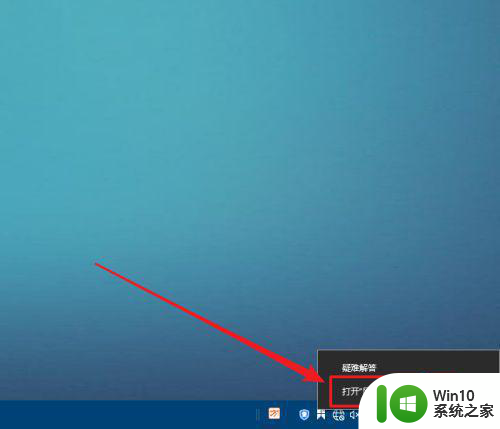
2、打开设置界面后,在右侧点击“更改适配器选项”。见下图
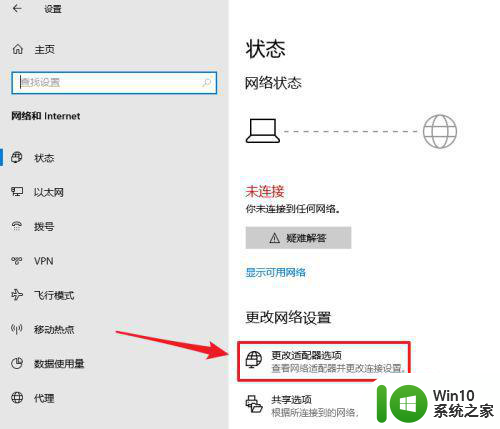
3、打开网络窗口后,右击无线网卡(WLAN)图标区域。见下图
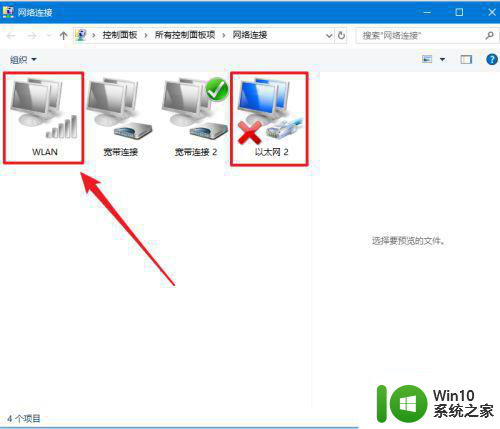
4、在右键菜单上,点击“启用”即可。见下图
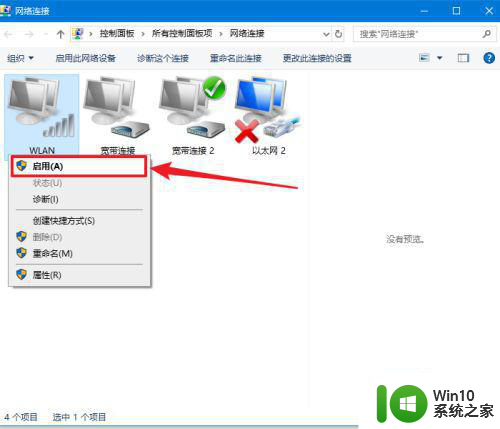
5、网络图标已恢复正常,如网络没有其它问题即可正常上网。见下图
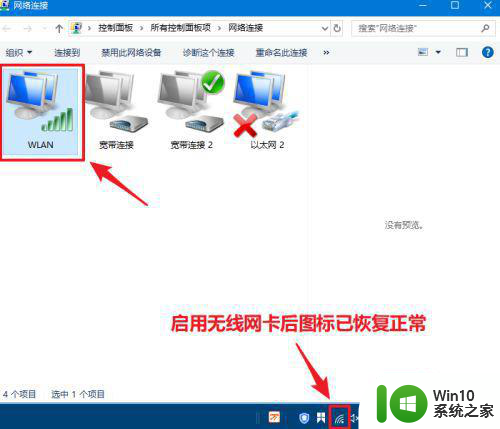
以上就是window10老是出来一个地球图标怎么解决的全部内容,还有不懂得用户就可以根据小编的方法来操作吧,希望能够帮助到大家。
window10老是出来一个地球图标怎么解决 Windows10地球图标频繁弹出怎么办相关教程
- window10网络图标变成地球怎么解决 Windows10网络图标变成地球如何修改
- win10电脑右下角出现地球图标怎么解决 win10电脑右下角出现地球图标如何去掉
- win10电脑无线自动断网出现地球如何解决 win10笔记本无线网出现地球图标怎么办
- win10电脑右下角网络图标变成地球图标 Win10连不上网且右下角图标变成地球状怎么解决
- 网络正常win10右下角小地球图标解决方法 win10右下角小地球图标消失怎么办
- 电脑w10系统出现地球图案怎么解决 电脑w10系统出现地球图案蓝屏怎么处理
- win10无线已连接,但图标显示地球 win10网络连接显示地球图标但上不了网怎么办
- win10 20h2电脑上网图标变成地球图标如何解决 win10 20h2网络变小地球原因及解决方法
- 使用win10画图3d画出地球的操作教程 怎么样用win10画图3d画出地球
- 笔记本win10网络连接处显示地球怎么解决 win10笔记本地球图标无法连接网络怎么办
- win10以太网图标变成地球解决方法 win10以太网网络变成地球怎么办
- win10小地球连不上网怎么办 window10连不上wifi显示地球怎么办
- win10玩只狼:影逝二度游戏卡顿什么原因 win10玩只狼:影逝二度游戏卡顿的处理方法 win10只狼影逝二度游戏卡顿解决方法
- 《极品飞车13:变速》win10无法启动解决方法 极品飞车13变速win10闪退解决方法
- win10桌面图标设置没有权限访问如何处理 Win10桌面图标权限访问被拒绝怎么办
- win10打不开应用商店一直转圈修复方法 win10应用商店打不开怎么办
win10系统教程推荐
- 1 win10桌面图标设置没有权限访问如何处理 Win10桌面图标权限访问被拒绝怎么办
- 2 win10关闭个人信息收集的最佳方法 如何在win10中关闭个人信息收集
- 3 英雄联盟win10无法初始化图像设备怎么办 英雄联盟win10启动黑屏怎么解决
- 4 win10需要来自system权限才能删除解决方法 Win10删除文件需要管理员权限解决方法
- 5 win10电脑查看激活密码的快捷方法 win10电脑激活密码查看方法
- 6 win10平板模式怎么切换电脑模式快捷键 win10平板模式如何切换至电脑模式
- 7 win10 usb无法识别鼠标无法操作如何修复 Win10 USB接口无法识别鼠标怎么办
- 8 笔记本电脑win10更新后开机黑屏很久才有画面如何修复 win10更新后笔记本电脑开机黑屏怎么办
- 9 电脑w10设备管理器里没有蓝牙怎么办 电脑w10蓝牙设备管理器找不到
- 10 win10系统此电脑中的文件夹怎么删除 win10系统如何删除文件夹
win10系统推荐
- 1 雨林木风ghost win10 64位简化游戏版v2023.04
- 2 电脑公司ghost win10 64位安全免激活版v2023.04
- 3 系统之家ghost win10 32位经典装机版下载v2023.04
- 4 宏碁笔记本ghost win10 64位官方免激活版v2023.04
- 5 雨林木风ghost win10 64位镜像快速版v2023.04
- 6 深度技术ghost win10 64位旗舰免激活版v2023.03
- 7 系统之家ghost win10 64位稳定正式版v2023.03
- 8 深度技术ghost win10 64位专业破解版v2023.03
- 9 电脑公司win10官方免激活版64位v2023.03
- 10 电脑公司ghost win10 64位正式优化版v2023.03